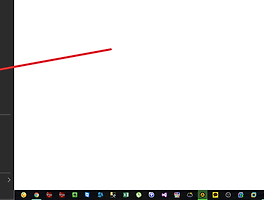반응형
마이크로소프트 계정 비밀번호 변경 방법
윈도우8, 윈도우10 운영체제를 사용하시면 이제 기본적으로 마이크로 소프트 계정을 통해서 운영체제 로그인을 하시는 분들이 많을 거라고 생각됩니다. 개인적으로 로컬 로그인보다 MS 계정을 통해서 운영체제 로그인을 하는 것이 처음엔 좀 불편했는데 이제는 오히려 더 편해 졌습니다.
윈도우 운영체제이든 다른 기타 이유로 마이크로소프트 비밀번호를 변경하려면 홈페이지에서 간단히 비밀번호를 변경 할 수 있습니다. 홈페이지에서 비밀번호를 변경하게 되면 기존에 윈도우 운영체제에서 사용하던 MS 계정 비밀번호를 다시 설정해 주셔야 합니다.
예를 들어 자동 로그인을 하게 해놓도록 하셨다면 비밀번호를 다시 입력해 주셔야 합니다. 참고 문서 (http://zzarungna.tistory.com/769)
마이크로소프트 계정의 비밀번호를 변경하시려면 마이크로소프트 정식 사이트에 먼저 들어가시면 됩니다. https://www.microsoft.com/ko-kr/
아래 이미지처럼 먼저 로그인을 하신 뒤에 기존에 사용하시던 마이크로소프트 계정을 로그인하시면 됩니다.
로그인 페이지에서 계정(이메일 주소) 비밀번호를 넣어 주시면 됩니다. 완료되시면 Sign in 버튼을 눌러 주세요.
로그인이 완료되면 아래 이미지와 같이 빨간색 화살표에 표시된 곳에 자신의 프로필을 누르실 수 있습니다. 프로필을 누르신 뒤에 계정 보기 버튼을 눌러 주시면 됩니다.
그러면 아래 이미지와 같이 계정에 대한 설정을 할수 있는 메뉴들이 나옵니다. 여기서 비밀번호 변경 버튼을 눌러 주시면 됩니다. 윈도우 운영체제를 사용하기 때문에 장치 부분에 제가 사용하는 데스크톱 정보가 나오네요.
비밀번호를 변경하기 위해서는 한 단계 더 과정이 필요합니다. 이메일로 전송되는 보안 코드를 입력해 주셔야 하는데 기존에 마이크로소프트 계정으로 사용하시던 이메일 주소를 적어 주시고 코드 전송을 눌러 주시면 됩니다.
메일을 확인해 보면 아래 이미지와 같이 보안 코드가 표시됩니다. 해당 코드를 복사하여 다시 마이크로 소프트 홈페이지로 돌아가도록 합시다.
복사한 코드를 코드 입력 부분에 넣어 주시고 전송 버튼을 눌러 주시면 됩니다.
보안 코드 쓸 일이 많으면 사용하겠지만 우선 비밀번호만 변경할 것이기 때문에 나중에 설정을 눌러주세요.
이곳에서 기존에 비밀번호를 적어 주시고 새암호를 넣어주시고 한번더 새암호를 넣어주신 뒤에 다음 버튼을 눌러 주시면 비밀번호 변경이 완료됩니다.
얼마 전에 해킹을 당해서 모든 비밀번호를 바꾸다 보니 마이크로 소프트 계정 비밀번호도 변경하게 되었습니다. 변경하는 김에 마이크로소프트 계정 비밀번호 변경에 대해서 궁금한 분들이 있을 거라는 판단에 글을 작성하였습니다.
반응형